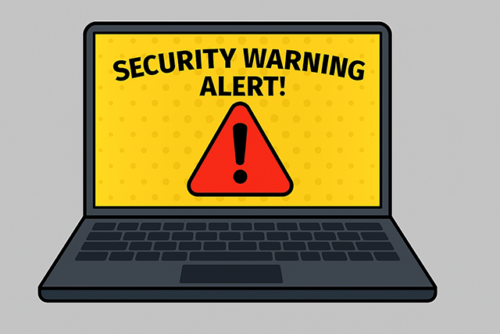
パソコンを使用していると、突然「ウイルスに感染しました」といったセキュリティ警告メッセージが表示されることがあります。特に【トロイの木馬】などの不安をあおる言葉が含まれていると、多くの方は強い危機感から慌てて対処してしまいがちです。しかし、こうした警告メッセージの多くは偽物であり、実際にはウイルス感染していないケースがほとんどです。そのため、落ち着いて対応することが重要です。
関連記事では「トロイの木馬の特徴、事例、対策」について解説しましたが、今回は「トロイの木馬に関する偽のセキュリティ警告メッセージを安全に消す方法と、万が一本当にウイルス感染していた場合に見られる代表的な症状、対処法」について解説します。
< 関連記事はこちら >
まずは、トロイの木馬に関する偽のセキュリティ警告メッセージを安全に消す方法をご紹介します。
突然の表示に驚き、『今すぐ警告を消したい』と焦ってしまうこともありますが、メッセージに記載された指示(ソフトのインストールやサポートセンターへの電話など)には決して従わないでください。
大前提として、【トロイの木馬】の偽警告はほとんどの場合、「全画面表示」に切り替わっています。全画面では閉じるボタンが見えない(隠れている)ため、マウス操作だけで警告メッセージを閉じることはできません。
そのため、以下で解説するいずれかの方法を用いて、冷静に対応しましょう。
キーボードの「Esc(エスケープ)キー」を長押しすると全画面表示が解除され、画面右上に隠れていた”閉じるボタン”が表示されます。表示された”閉じるボタン”をクリックすると、偽警告のウィンドウを安全に閉じることができます。
ショートカットキーを使って安全にブラウザを終了させることができます。
【Windowsの場合】
① キーボードの「Ctrlキー」+「Shiftキー」+「Escキー」を同時に押して”タスクマネージャ―”を起動します。
②「アプリ」または「プロセス」一覧から使用中のブラウザを選択し、右上の「タスクを終了する」をクリックしてください。
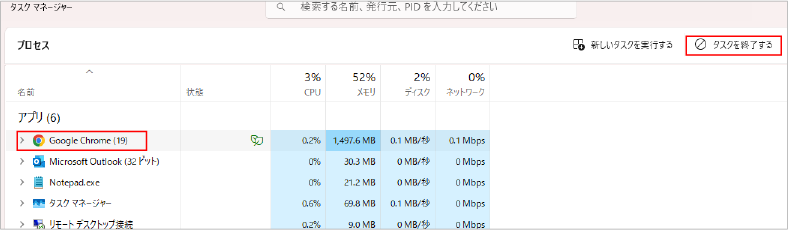
【Macの場合】
① キーボードの「Commandキー」+「Optionキー」+「Escキー」 を同時に押すと”アプリケーションの強制終了”ウィンドウが表示します。
② 一覧から使用しているブラウザを選択し、「強制終了」をクリックしてください。
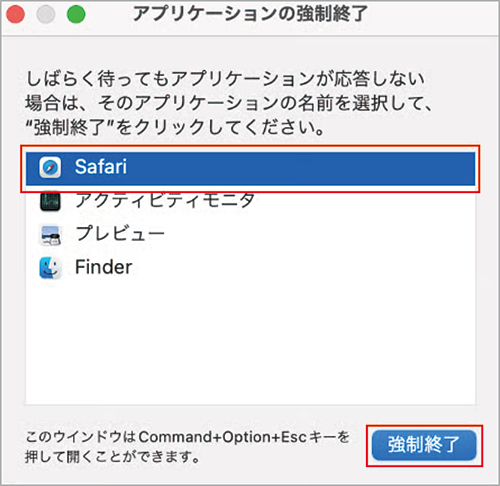
偽警告がうまく閉じられない場合は、パソコンを強制的に再起動しましょう。
【Windowsの場合】
① キーボードの「Ctrlキー」+「Altキー」+「Deleteキー」を同時に押してセキュリティオプション画面を表示させます。
② 右下の「電源アイコン」より「再起動」を選択してください。
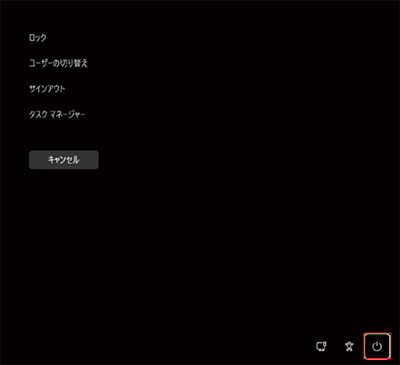
【Macの場合】
① キーボードの「Controlキー」+「Commandキー」+「電源ボタン」(または 「Touch IDボタン」)を同時に押してください。
ただし、強制的に再起動するため、保存していないデータが失われてる可能性があります。また、再起動後にブラウザを開いた際、「ページの復元」を促すメッセージが表示されることがあります。「ページの復元」をクリックすると再び偽警告表示される可能性が高いため、絶対に選択しないでください。
上記いずれかの方法で偽警告を安全に消した後は、再表示させないために必ず『キャッシュとCookieの削除』を行いましょう。
※使用しているブラウザによって操作手順が異なります。
【Google Chromeの場合】
① ブラウザ右上のメニューアイコン(3つの点)をクリックし、「履歴」を選択してください。
② 左メニューの「閲覧履歴データを削除」を選択してください。
③「Cookieと他のサイトデータ」と「キャッシュされた画像とファイル」にチェックを入れて「データを削除」をクリックしてください。


【Microsoft Edgeの場合】
① ブラウザ右上のメニューマーク(3つの点)をクリックし、「履歴」を選択してください。
② ゴミ箱マークをクリックしてください。
③「閲覧データを削除する」の中の「Cookieおよびその他のサイトデータ」と「キャッシュされた画像とファイル」にチェックを入れて、「今すぐクリア」をクリックしてください。
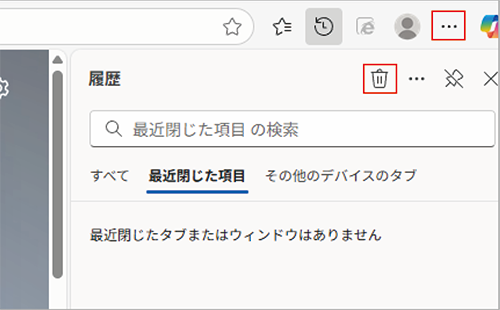

次に、トロイの木馬に感染したパソコンで発生する代表的な異常動作について解説します。
トロイの木馬に感染すると、パソコンの処理速度が低下したり、動作が停止する場合があります。これは攻撃者が遠隔操作を行い、大量の情報処理やマルウェアの追加インストール、データ改ざんなどを実行しているためです。さらに、パソコンが頻繁にシャットダウンや再起動を繰り返すのも、感染時に見られる代表的な異常動作です。
トロイの木馬に感染すると、攻撃者によってブラウザやアプリの設定が勝手に変更されることがあります。さらに、導入しているセキュリティソフトが強制的に停止されているケースもあり、防御機能が無効化されることで、さらなる攻撃や情報漏えいにつながるリスクがあります。
トロイの木馬に感染すると、攻撃者による不正利用の形跡が通信履歴や利用履歴に残ることがあります。具体的には、送信した覚えのないメールやショートメッセージ、SNSの投稿履歴、さらにはクレジットカードの不正請求などです。こうした兆候が確認された場合、トロイの木馬に感染している可能性が非常に高いです。
トロイの木馬に感染すると、攻撃者の遠隔操作による大量の情報処理やマルウェアのインストールによって、不自然なパソコンのデータ使用量の増加や、バックグラウンドで不正な処理が続くことで、バッテリー消費が通常より著しく早まるのも典型的な症状です。

前述の通り、セキュリティ警告メッセージのほとんどは偽物です。そのため、安全にメッセージを閉じれば、感染する可能性はほとんどありません。とはいえ、『本当にウイルス感染していないのか』と不安に感じられている方も多いと思います。
次に、パソコンがウイルス感染していないかを確認するための有効な方法をご紹介します。
まずは、導入しているセキュリティソフトを使ってパソコン全体をフルスキャンしましょう。セキュリティソフトには無料版と有料版がありますが、無料版はウイルス検出率や機能が限定されていることが多く、より正確な診断と感染防止のためには有料版の利用がおすすめです。
タスクマネージャーを開き、現在実行中のアプリケーションやプロセスを確認しましょう。見覚えのないプログラム・CPU・メモリを異常に消費しているプロセスがある場合は注意が必要です。これは、トロイの木馬やマルウェアがバックグラウンドで動作している可能性を示すサインの一つです。
また、イベントビューア―を利用して、過去に発生したファイルアクセスやプログラムの実行に不審な動作が記録されていないかを確認しましょう。イベントビューア―は感染の痕跡を確認する補助的なツールのため、セキュリティソフトのフルスキャンと併用することで、より正確な判断ができます。
<イベントビューア―/コンソールの開き方>
【Windowsの場合】
① キーボードの「Windowsキー」+「Rキー」を同時に押します。
②「ファイル名を指定して実行」が表示されたら名前欄に”eventvwr.msc”と入力し、OKをクリックします。

【Macの場合】 ※Macでは、「イベントビューア―」の代わりに「コンソール」アプリを使用してログを確認します。
① キーボードの「Command (⌘)キー」 +「 Spaceキー」を同時に押します。
② 検査欄に”Console”と入力し、表示された「コンソール」アプリをクリックしてください。
オンラインスキャンとは、ウイルス検出や脆弱性の有無を調べるためのWebサービスです。ブラウザ上で特定のファイルやURLをチェックするものや、専用アプリをダウンロードしてパソコン全体をスキャンするものなど、さまざまな形式があります。ただし、多くの場合はウイルスを検出する専用のツールであり、発見したウイルスをそのまま駆除する機能は備わっていません。
また、誤って機密情報や個人情報をアップロードしてしまうと、情報漏えいのリスクにつながる可能性があるなど、利用時には注意が必要です。
最後に、万が一トロイの木馬に感染してしまった場合に備えて、正しい対処法をご紹介します。
被害拡大を防止するために、まずは感染した疑いのある端末を速やかにネットワークから切断してください。トロイの木馬を放置すると、ネットワーク上の機密情報が窃取されたり、同じネットワーク内の他デバイスへ感染を拡大したりするリスクがあります。
ネットワーク切断の際は、Wi-Fi機能をオフにし、LANケーブルを物理的に抜いて遮断しましょう。
次に、導入しているアンチウイルスソフトを使用し、感染の疑いがある端末をフルスキャンしてマルウェアの検知・駆除を実施します。トロイの木馬は独立して動作するマルウェアのため、他のファイルに寄生するタイプとは異なり、アンチウイルスソフトでの駆除のみで復旧できるケースもあります。
また、同じネットワークに接続していた他の端末についても念のためフルスキャンを実施し、感染の有無を確認しておくと安心です。
万が一、アンチウイルスソフトでウイルスを検知・駆除できなかった場合は、端末の初期化(リカバリ)を検討する必要があります。初期化にはOSの再インストールや業務用アプリケーションの再設定などが伴い、時間や手間がかかります。
また、初期化によって端末内のデータがすべて消去されるため、日頃から定期的にバックアップを取っておくことが重要です。
上記の対処が完了した後は、感染した端末でデータやメールのやり取りを行っていた可能性がある取引先や関係企業に対し、「感染の疑いがあったこと」と「すでに対応は完了していること」を報告しましょう。
適切な情報共有を行うことは、取引先側での被害拡大リスクを低減できるだけでなく、自社の信頼維持にもつながります。

以上、【トロイの木馬】に関する偽のセキュリティ警告メッセージを安全に消す方法と、万が一本当にウイルス感染していた場合に見られる代表的な症状、対処法について解説しました。
― トロイの木馬|偽警告の安全な消し方
― トロイの木馬|ウイルス感染で起こる主な症状
― トロイの木馬|ウイルス感染の有無を確認する方法
― トロイの木馬|感染した際の対処法
本記事で解説したように、トロイの木馬に関するセキュリティ警告メッセージのほとんどは偽物です。とはいえ、万が一メッセージに従ってしまうと、ウイルス感染や不正送金といった深刻な被害につながる危険性があります。そのため、偽の警告メッセージが表示された際は、慌てずに本記事で紹介した「偽警告の安全な消し方」を実行することが大切です。
ソニックスでは、実際にユーザー様から寄せられた偽警告メッセージに関するご相談に対応しており、「偽警告への対処から再発防止策まで」ワンストップでサポートしています。
『焦ってしまってうまく消せない』『本当にウイルス感染していないか専門家に確認してほしい』など、不安を感じられている企業様は、ぜひお気軽にソニックスまでご相談ください。